안녕하세요~ 봥대장입니다!!
오늘 영화를 한편 봐볼까 하는데 자막이 안 나오더라고요...
평소에 넷플릭스나 왓챠에서 주로 보지만 이번에 보고 싶은 영화는 넷플릭스 왓챠 둘 다 찾을 수가 없어서 어찌어찌 영화파일을 구하게 되었습니다.
어렵게 구한 파일인데 자막이 안 나오다니...
분명 smi 형식의 자막임에도 불구하고 아무리 만져봐도 안 나오더라고요,, ㅠㅠ
그렇게 한참 찾아보니 연결 프로그램 별로 지원하는 자막 형식이 달라서 그럴 수도 있겠다는 것을 알게 되었습니다.
보통은 곰플레이어를 많이 사용했지만 윈도우 10으로 넘어오고 무엇보다 넷플릭스와 왓챠로 거의 대부분의 시청을 하다 보니 곰플 레어는 제 컴퓨터에 깔려있지도 않았고 굳이 깔고 싶지도 않았습니다.
그래서 찾아보게 된 것이 smi 파일 형식을 srt 파일 형식으로 변경하면 자막이 나온다는 글을 보게 되었습니다.
그래서 바로 실행했죠!!!
SRT SMI 자막 변환기
자막변환기 SRT SMI 미드 자막파일 검색자료 인코딩 편집, 속도 변환 다운로드 사이트
smisrt.com
먼저 위에 링크를 타고 들어가 주세요.
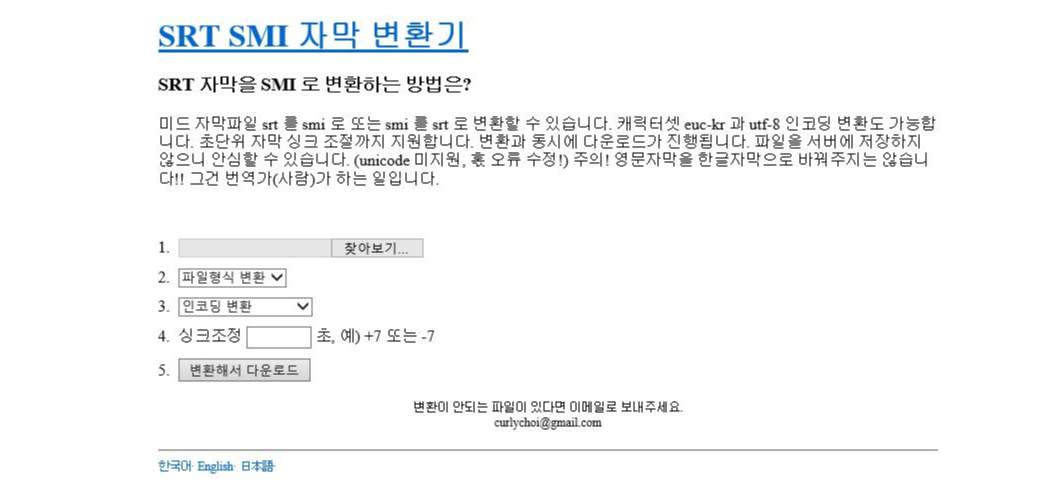
그럼 위와 같은 창이 열릴 것입니다.
그러면 순서대로 차근차근 넘어가시면 됩니다.

먼저 1번 내가 변환하고자 하는 파일을 찾아 등록하는 것입니다.
찾아보기 클릭 후 변환하고자 하는 smi 파일을 찾아서 클릭해주세요.

그다음으로는 2번 파일 형식을 변환하는 것입니다.
변환 안 함
SRT->SMI
SMI->SRT
이렇게 3가지 형식으로 변환이 가능합니다.
변 함안 함은 말 그대로 변환을 안 하는 것인데 4번을 보시면 싱크 조절이 있다 보니 변화를 굳이 하지 않아도 되는데 싱크가 안 맞을 때 쓰시면 좋을듯합니다.
저는 SMI->SRT를 선택했습니다.

그다음으로는 인코딩 변환입니다.
UTF-8과 EUC-KR 이렇게 두 가지가 있습니다.
EUC-KR은 KS X 1001와 KS X 1003을 사용하는 8비트 문자 인코딩, EUC의 일종이며 대표적인 한글 완성형 인코딩이기 때문에 보통 완성형이라고 불린다.
EUC-KR 인코딩은 다음과 같이 구성된다.
- 128보다 작은 바이트에 KS X 1003을 배당한다.
- 128보다 크거나 같은 바이트에 KS X 1001을 배당한다. 각 글자는 행과 열에 128을 더한 코드값을 사용하여 2바이트로 표현된다.
따라서 KS X 1001의 40-27에 배당된 "위"라는 글자는 EUC-KR에서 C0 A7라는 바이트 열로 표현된다.
KS X 1001에는 한글 채움 문자를 사용하여 규격의 문자 집합에 포함되지 않은 한글을 표현하는 확장 방법이 있지만, 대부분의 경우 이 방법은 EUC-KR에서 사용되지 않고 대신 CP949와 같은 다른 방법을 사용하여 KS X 1001 바깥의 현대 한글을 표현한다.
-출처:위키백과-
UTF-8은 유니코드를 위한 가변 길이 문자 인코딩 방식 중 하나로, 켄 톰프슨과 롭 파이크가 만들었다. UTF-8은 Universal Coded Character Set + Transformation Format – 8-bit의 약자이다. 본래는 FSS-UTF(File System Safe UCS/Unicode Transformation Format)라는 이름으로 제안되었다.
UTF-8 인코딩은 유니코드 한 문자를 나타내기 위해 1바이트에서 4바이트까지를 사용한다. 예를 들어서, U+0000부터 U+007F 범위에 있는 ASCII 문자들은 UTF-8에서 1바이트만으로 표시된다. 4바이트로 표현되는 문자는 모두 기본 다국어 평면(BMP) 바깥의 유니코드 문자이며, 거의 사용되지 않는다. UTF-16과 UTF-8 중 어느 인코딩이 더 적은 바이트를 사용하는지는 문자열에서 사용된 코드 포인트에 따라 달라지며, 실제로 DEFLATE와 같은 일반적인 압축 알고리즘을 사용할 경우 이 차이는 무시할 수 있을 정도이다. 이러한 압축 알고리즘을 사용하기 힘들고 크기가 중요할 경우 유니코드 표준 압축 방식(Standard Compression Scheme for Unicode)을 대신 사용할 수 있다.
-출처:위키백과-
네! 그렇다고 합니다.
일단 저도 읽어보기는 했지만 제가 한국말을 잘 모르나 봐요,,,
모르겠어요,,, ㅠㅠ
일단 제가 smi를 srt로 변환하는 데는 굳이 필요하지 않아서 패스하겠습니다...ㅎ;;;

3번은 굳이 건드리지 말고 싱크 조정은 저는 필요 없어서 건드리지 않았습니다.
그리고 마지막으로 5번 '변환해서 다운로드'를 눌러주시면 끝!!!

그러면 위와 같이 smi와 srt 두 가지 형식의 자막이 자리하게 됩니다.
일단 가장 기본적인 팁을 드리면 자막 파일과 영상파일은 단 한치의 오차도 없이 제목이 똑같아야 합니다.
. smi. srt와 같은 형식을 나타내는 문구 말고는 모조리 똑같아야 인식되니 참고하세요~

원래는 그냥 열면 바로 되어야 하는데 여긴 안되더라고요.
그래서 우측 하단에 말풍선을 클릭하면 자막 파일을 선택할 수 있게 되어있습니다.
이 부분에서 smi는 인식을 못하고 srt만 인식을 해서 파일이 두 개가 있음에도 srt만 인식하고 있는 것을 알 수가 있습니다.
그래서 srt를 선택해주면 끝!!
자막 아주 잘 나오더라고요.;
제가 알기론 제가 사용하는 동영상 플레이어가 윈도우10을 깔면 기본적으로 깔려있는 미디어재생기? 그런 거 같더라고요.
그런 거 쓰시는 분들 중에서 잘 안 되는 분들 있으시면 한번 해보시는 것 추천합니다.~
아마 거의 대부분의 자막 파일이 smi형식으로 되어있을 것이거든요,,,
파이팅~
'리뷰 > 잡학피디아' 카테고리의 다른 글
| 맥북 m1 프로그램 제거하는 법 (0) | 2021.09.03 |
|---|---|
| 5차 재난지원금 신청은 언제 어디서? (0) | 2021.09.02 |
| 맥북 사파리(safari) 팝업차단 해결하기 (0) | 2021.06.04 |
| 왓챠 모바일, PC로 해지하기(2주 무료체험) (0) | 2021.05.20 |
| 넷플릭스 해지 방법(feat. 1분컷) (0) | 2021.02.27 |